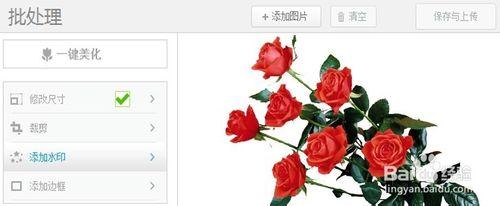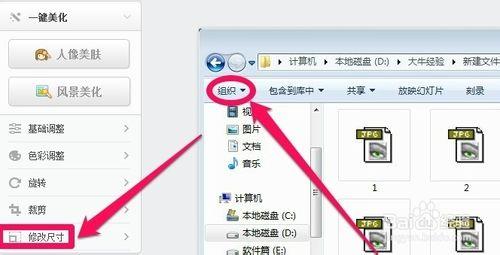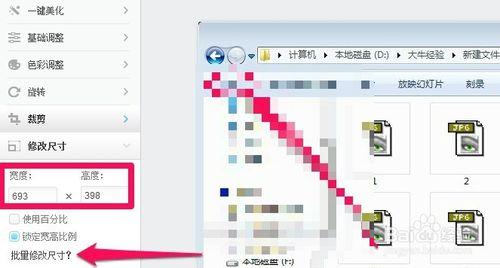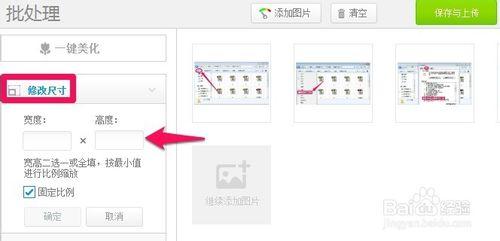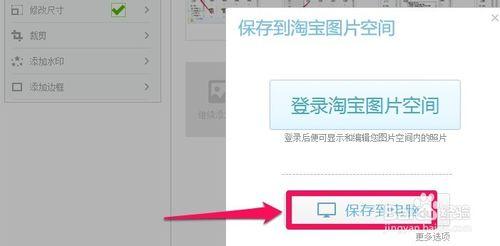今天小編寫的時候發現一個問題,自己用手機拍攝的照片傳到電腦後圖片的尺寸過大,不符合我們的需要,那麼怎麼批量的同時修改許多圖片的尺寸大小呢?當然方法是很多的,有時候還需要安裝一些軟件來處理,有沒有非常簡單的方法,不用安裝軟件來處理這個問題嗎?答案是肯定的,小編這裡介紹下用美圖秀秀網頁版怎麼批量修改圖片大小的方法。
工具/原料
互聯網
方法/步驟
這裡使用的工具是美圖網頁版,首先我們百度搜索“美圖秀秀網頁版”打開美圖秀秀的官網。
打開以後,點擊美化圖片。
首先打開一張自己需要處理大小的圖片。
打開需要處理大小的圖片以後,點擊這裡的修改尺寸。
這裡可以看到當前圖片的大小,如果這裡修改的話,只可以修改當前的一張圖片大小,如果想要修改很多圖片大小的話,點擊這裡的批量修改尺寸。
打開批處理頁面後點擊打開電腦上需要處理的多張圖片。打開圖片的時候,可以按下鍵盤的ctrl鼠標選擇多張圖片同時打開。
打開圖片後,點擊這裡的修改尺寸,輸入修改後的寬度高度確定。
然後點擊保存和上傳按鈕。
接下來點擊保存到自己的電腦上,找一個位置保存。
保存後是一個壓縮文件,自己解壓以後就可以看到自己批處理大小後的圖片。